УДК 004.9:373
О. Н. Жукова
Омский государственный педагогический университет
ТЕХНОЛОГИЯ РАЗРАБОТКИ ЭЛЕКТРОННЫХ ОБРАЗОВАТЕЛЬНЫХ РЕСУРСОВ В ADOBE CAPTIVATE 5.5
Использование учителем современных мультимедиа и интерактивных электронных образовательных ресурсов (ЭОР) в преподавании школьных предметов позволяет повысить наглядность и эргономику восприятия учебного материала, что положительно отражается на учебной мотивации и эффективности обучения [1]. Однако, существующие ЭОР известных фирм, поставляющих их на CD/DVD дисках («1С», «Кирилл и Мефодия», компьютерная поддержка учебных курсов и др.) могут быть недоступны учителю, так как требуют определенных материальных затрат, а свободно-распространяемые в Интернете не всегда удовлетворяют, например, по причине некачественного учебного контента.
Программный продукт Adobe Captivate 5.5 позволяет педагогу создавать любые обучающие курсы и презентации, не требуя каких-либо специальных навыков в области программирования. Например, в Adobe Captivate 5.5 можно создавать обучающие материалы по освоению конкретных программных продуктов, причем, можно записать последовательность действий на экране и это будет не стандартная видеодорожка, а набор интерактивных слайдов, в которых пользователи могут повторять действия на экране, что-то выбирать и т. п. [2].
При запуске Adobe Captivate 5.5 предлагается создать новый или открыть уже созданный проект. Перечислим виды проектов:
Software Simulation, то есть предназначенный для создания обучающих материалов по освоению конкретных программных продуктов.
Blank Project – пустой проект.
Create new from Microsoft® PowerPoint®, что означает создание нового проекта путём импортирования презентации PowerPoint®.
Image Slideshow – проект, предназначенный для создания слайд-шоу.
Project Template – проект шаблона.
From Template –создать проект из шаблона.
Aggregator Project позволяет соединить несколько созданных ранее проектов (рис. 1).
Можно создать Blank Project (Пустой проект) и в дальнейшем наполнять его любым учебным контентом. Если мы выберем Blank Project перед нами появится окно, в котором необходимо ввести ширину и высоту слайда: доступны шаблоны под iPhone, iPad, YouTube и стандартные заготовки – 640х480, 1024х768, 1280х720. Далее, перед нами появляется пустой рабочий слайд. Слева мы увидим список слайдов. Внизу окно Timeline и справа панель для редактирования свойств объектов. Слева находится панель инструментов, в которой можно выбрать различные объекты (инструменты), такие как: текстовые заголовки, подсказки, кнопки, поля для ввода, и так далее [3].
На таймлинии (TimeLine) слайда настраиваются время начала и длительность отображения объектов, каждый из которых отображается на отдельной дорожке. Свойства редактируются в боковой панели на вкладке Properties, где они сгруппированы по нескольким категориям, характерным для данного типа объекта (рис)

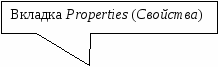
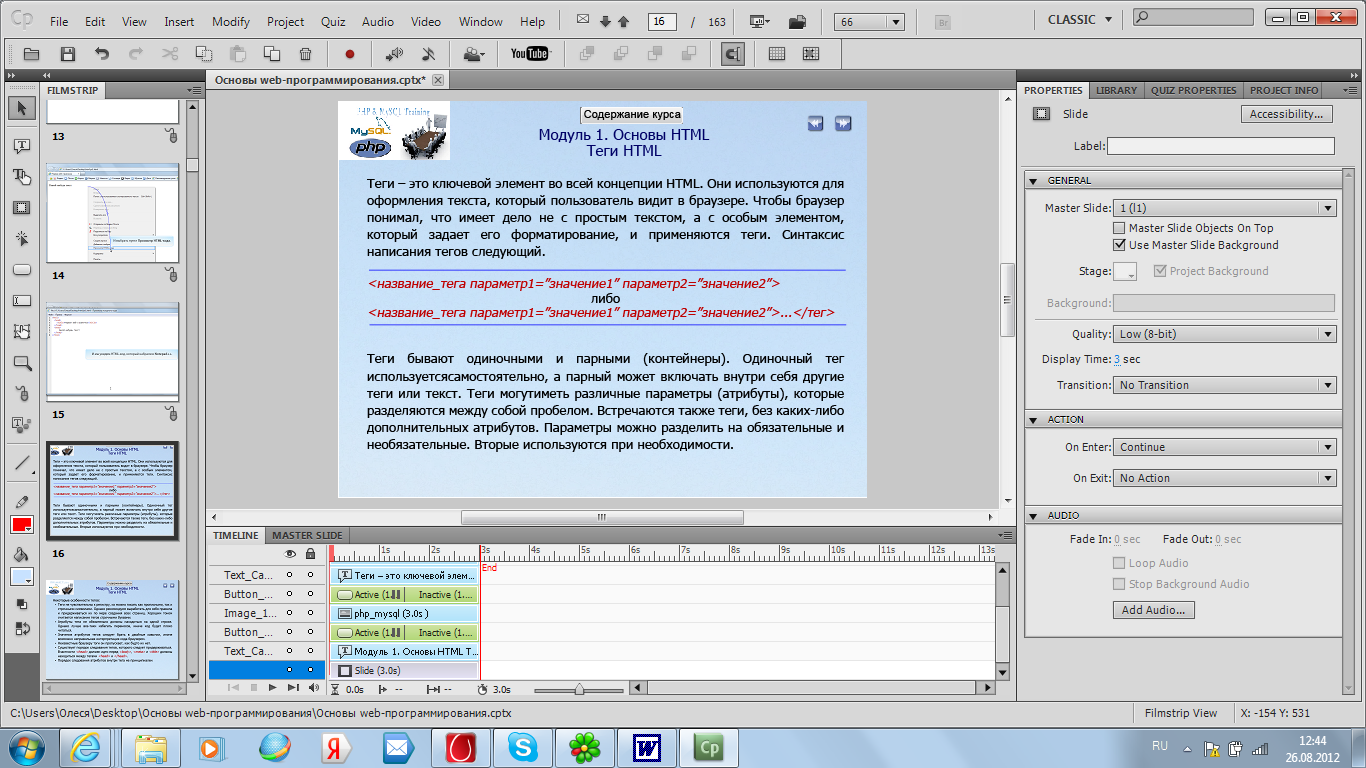
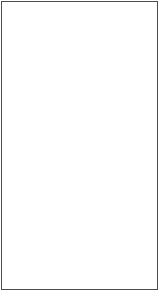

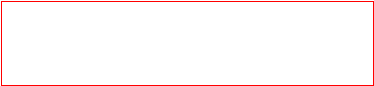
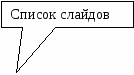
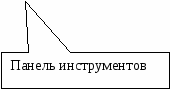
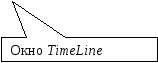
Рис. Рабочее пространство Adobe Captivate 5.5
Рассмотрим некоторые типы добавляемых объектов в Adobe Captivate 5.5.
Insert Text Caption ![]() и Insert Rollover Caption
и Insert Rollover Caption ![]() . Данные кнопки позволяют разместить на слайдах текст и отличаются тем, что во втором случае он будет отображаться на экране только при наведении курсора на определенную область слайда, границы которой выделяются рамкой. Текст может располагаться без заднего фона или внутри фигуры. Фигуры используются для создания подсказок на демонстрируемых элементах экрана.
. Данные кнопки позволяют разместить на слайдах текст и отличаются тем, что во втором случае он будет отображаться на экране только при наведении курсора на определенную область слайда, границы которой выделяются рамкой. Текст может располагаться без заднего фона или внутри фигуры. Фигуры используются для создания подсказок на демонстрируемых элементах экрана.
Insert Button ![]() . Создание области на экране (кнопки), щелчок по которой может привести к выполнению различных действий, например, перейти на определенный слайд.
. Создание области на экране (кнопки), щелчок по которой может привести к выполнению различных действий, например, перейти на определенный слайд.
Insert Text Entry Box ![]() . Область ввода предназначена для того, чтобы зритель мог набирать текст на экране. Это может пригодиться как в случае симуляции программного обеспечения (например, повторить переименование файла), так и для тестирования (ответить на вопрос). [4].
. Область ввода предназначена для того, чтобы зритель мог набирать текст на экране. Это может пригодиться как в случае симуляции программного обеспечения (например, повторить переименование файла), так и для тестирования (ответить на вопрос). [4].
Также Adobe® Captivate® 5.5 позволяет импортировать видеофайлы, для этого откройте меню Video и выберите пункт Insert Slide Video. Затем на жестком диске найдите и выберите видеофайл [5].
С помощью Adobe Captivate можно зафиксировать любую активность в приложениях, запущенных на вашем компьютере. Выполняемые Вами действия будут отражены в виде отдельных слайдов. Можно осуществить запись в одном из следующих режимов: запись в автоматическом режиме, видеозахват, запись в ручном режиме. При записи в автоматическом режиме Adobe Captivate генерирует набор слайдов, в дальнейшем есть возможность их отредактировать. Результаты записи в автоматическом режиме в последующем могут быть представлены в следующих вариантах: ролик, который пользователь сможет лишь просмотреть; ролик, в котором пользователь сможет произвести некоторые действия и др. [6].
С помощью Adobe Captivate можно создавать различные по типу и содержанию тесты для контроля и самоконтроля знаний (множественный выбор, истина/ложь, заполнение пропусков, короткий ответ, установление соответствия), а также психологический тест. Тесты очень наглядны, так как в них можно вставлять картинки и анимацию. По окончанию тестирования ученик может получить не только суммарный результат, но обзор прохождения всего теста с анализом допущенных ошибок.
Для создания меню курса необходимо выбрать в меню Project команду Table of Contents, здесь можно выбрать вариант отображения меню (слева, справа), скрыть слайды, которые не нужно отображать в меню, выстроить многоуровневое меню.
В Adobe® Captivate® 5.5 появилось больше возможностей для публикации нашего проекта. Можно опубликовать проект в разных форматах (MP4, SWF, EXE, PDF) в сети, настольных ПК, ноутбуках, планшетах, смартфонах, устройствах на платформе iOS.
Итак, Adobe Captivate 5.5 позволяет педагогу создавать собственные интерактивные и мультимедийные электронные образовательные ресурсы, включающие иллюстрации, видео, анимацию, интерактивные объекты, озвученные диалоги и тестирования и таким образом положительно влияют на учебную мотивацию и повышают эффективность обучения учащихся.
Список литературы
Практикум по интерактивным технологиям: методическое пособие / П.Д. Рабинович, Э.Р.Баграмян. – М.:БИНОМ. Лаборатория знаний, 2012. – 96 с. – (ИКТ в работе учителя).
Знакомство с Adobe Captivate 6. Часть 1. URL: https://www.softkey.info/reviews/review12468.php (дата обращения: 10.09.2012).
Adobe Captivate 5.5 Введение. URL: http://www.teachvideo.ru/v/7912 (дата обращения: 10.09.2012).
Знакомство с Adobe Captivate 6. Часть 2. URL: https://www.softkey.info/reviews/review12498.php (дата обращения: 10.09.2012).
Adobe Captivate 5.5. Синхронизация с Microsoft® PowerPoint® и импорт видео. URL: https://www.teachvideo.ru/v/7913 (дата обращения: 10.09.2012).
Помощь русскоязычному пользователю Adobe Captivate 4. Фиксация происходящего на экране монитора URL: https://www.ruscaptivate.ru/index/fiksacija_proiskhodjashhego_na_ehkrane_monitora/0-8.php (дата обращения: 10.09.2012).
